Los gráficos de barras son una forma popular y eficaz de representar visualmente datos categóricos de forma estructurada. R se destaca como un poderoso lenguaje de programación para análisis y visualización de datos. En este artículo, veremos cómo crear gráficos de barras visualmente atractivos en R.
Gráficos de barras usando R
Un gráfico de barras también conocido como gráfico de barras es una representación pictórica de datos que presenta datos categóricos con barras rectangulares con alturas o longitudes proporcionales a los valores que representan. En otras palabras, es la representación pictórica del conjunto de datos. Estos conjuntos de datos contienen los valores numéricos de variables que representan la longitud o la altura.
R utiliza el diagrama de barras() Función para crear gráficos de barras. Aquí se pueden dibujar barras tanto verticales como horizontales.
Sintaxis:
barplot(H, xlab, ylab, main, names.arg, col)>Parámetros:
- h: Este parámetro es un vector o matriz que contiene valores numéricos que se utilizan en el gráfico de barras.
- laboratorio x: Este parámetro es la etiqueta del eje x en el gráfico de barras.
- por: Este parámetro es la etiqueta del eje y en el gráfico de barras.
- principal: Este parámetro es el título del gráfico de barras.
- nombres.arg: Este parámetro es un vector de nombres que aparecen debajo de cada barra en el gráfico de barras.
- columna: Este parámetro se utiliza para dar colores a las barras del gráfico.
Crear un gráfico de barras simple en R
Para crear un gráfico de barras:
- un vector (H <- c(Valores…)) Se toma un archivo que contiene los valores numéricos que se utilizarán.
- este vector h es la trama usando diagrama de barras().
R
# Create the data for the chart> A <->c>(17, 32, 8, 53, 1)> # Plot the bar chart> barplot>(A, xlab =>'X-axis'>, ylab =>'Y-axis'>, main =>'Bar-Chart'>)> |
>
>
Producción:
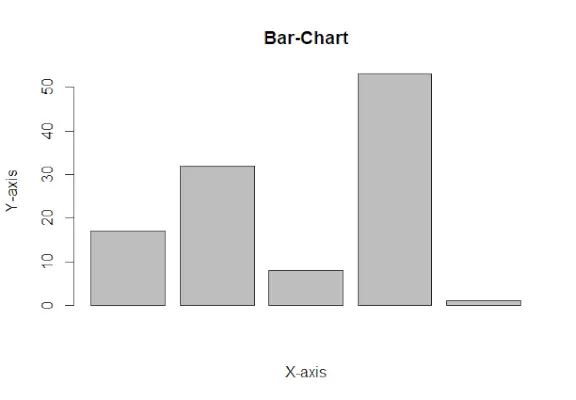
R – Gráficos de barras
Crear un gráfico de barras horizontales en R
Para crear un gráfico de barras horizontales:
- Tome todos los parámetros necesarios para crear un gráfico de barras simple.
- Ahora, para hacerlo horizontal, se agrega un nuevo parámetro.
barplot(A, horiz=TRUE )>
Crear un gráfico de barras horizontales
bloquear anuncios de youtube android
R
# Create the data for the chart> A <->c>(17, 32, 8, 53, 1)> # Plot the bar chart> barplot>(A, horiz =>TRUE>, xlab =>'X-axis'>,> >ylab =>'Y-axis'>, main =>'Horizontal Bar Chart'> >)> |
convertir booleano a cadena
>
>
Producción:
Gráfico de barras horizontales
Agregar etiqueta, título y color en el gráfico de barras
La etiqueta, el título y los colores son algunas propiedades del gráfico de barras que se pueden agregar a la barra agregando y pasando un argumento.
- Para agregar el título en gráfico de barras.
barplot( A, main = title_name )>
- Los ejes X y Y se pueden etiquetar en un gráfico de barras. Para agregar el etiqueta en gráfico de barras.
barplot( A, xlab= x_label_name, ylab= y_label_name)>
- Para agregar el color en gráfico de barras.
barplot( A, col=color_name)>
Implementaciones
R
# Create the data for the chart> A <->c>(17, 2, 8, 13, 1, 22)> B <->c>(>'Jan'>,>'feb'>,>'Mar'>,>'Apr'>,>'May'>,>'Jun'>)> # Plot the bar chart> barplot>(A, names.arg = B, xlab =>'Month'>,> >ylab =>'Articles'>, col =>'green'>,> >main =>'techcodeview.com-Article chart'>)> |
>
>
Producción:
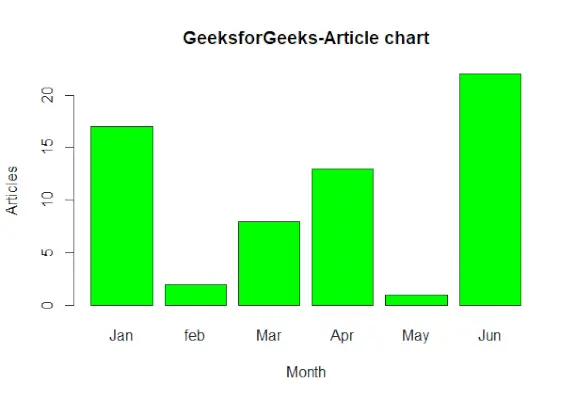
R – techcodeview.com-Tabla de artículos
Agregar valores de datos en la barra
R
# Create the data for the chart> A <->c>(17, 2, 8, 13, 1, 22)> B <->c>(>'Jan'>,>'Feb'>,>'Mar'>,>'Apr'>,>'May'>,>'Jun'>)> # Plot the bar chart with text features> barplot>(A, names.arg = B, xlab =>'Month'>,> >ylab =>'Articles'>, col =>'steelblue'>,> >main =>'techcodeview.com - Article Chart'>,> >cex.main = 1.5, cex.lab = 1.2, cex.axis = 1.1)> # Add data labels on top of each bar> text>(> >x =>barplot>(A, names.arg = B, col =>'steelblue'>, ylim =>c>(0,>max>(A) * 1.2)),> >y = A + 1, labels = A, pos = 3, cex = 1.2, col =>'black'> )> |
>
>
Producción:
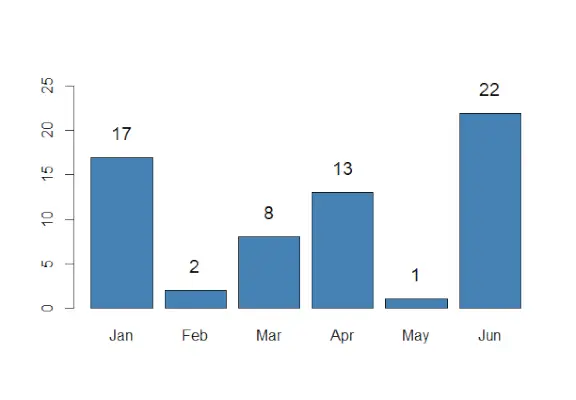
techcodeview.com – Cuadro de artículos
-
cex.main>,cex.lab>, ycex.axis>: estos argumentos controlan el tamaño de fuente del título del gráfico, la etiqueta del eje x y la etiqueta del eje y, respectivamente. Están configurados en 1,5, 1,2 y 1,1 para aumentar el tamaño de fuente y mejorar la legibilidad. -
text()>: Usamos eltext()>función para agregar etiquetas de datos en la parte superior de cada barra. Elx>El argumento especifica las coordenadas x de las etiquetas (igual que elbarplot()>coordenadas x), ely>El argumento agrega un valor de 1 a las alturas de barra correspondientes (A + 1>) para colocar las etiquetas justo encima de las barras.
Creación de un gráfico de barras apiladas y agrupadas en R
El gráfico de barras se puede representar en dos grupos de barras y apilarse.
java núcleo java
- Toma un valor vectorial y conviértelo en matriz. METRO que se agruparán o apilarán. La fabricación de la matriz se puede realizar mediante.
M <- matrix(c(values...), nrow = no_of_rows, ncol = no_of_column, byrow = TRUE)>
- Para mostrar la barra explícitamente podemos usar el al lado de parámetro.
barplot( beside=TRUE )>
Gráfico de barras agrupadas:
R
colors =>c>(>'green'>,>'orange'>,>'brown'>)> months <->c>(>'Mar'>,>'Apr'>,>'May'>,>'Jun'>,>'Jul'>)> regions <->c>(>'East'>,>'West'>,>'North'>)> # Create the matrix of the values.> Values <->matrix>(>c>(2, 9, 3, 11, 9, 4, 8, 7, 3, 12, 5, 2, 8, 10, 11),> >nrow = 3, ncol = 5, byrow =>TRUE>)> # Create the bar chart> barplot>(Values, main =>'Total Revenue'>, names.arg = months,> >xlab =>'Month'>, ylab =>'Revenue'>,> >col = colors, beside =>TRUE>)> # Add the legend to the chart> legend>(>'topleft'>, regions, cex = 0.7, fill = colors)> |
archivo abierto en java
>
>
Producción:
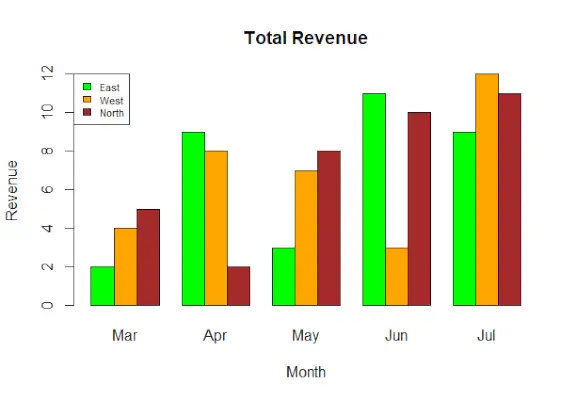
R – Ingresos totales
Gráfico de barras apiladas:
R
colors =>c>(>'green'>,>'orange'>,>'brown'>)> months <->c>(>'Mar'>,>'Apr'>,>'May'>,>'Jun'>,>'Jul'>)> regions <->c>(>'East'>,>'West'>,>'North'>)> # Create the matrix of the values.> Values <->matrix>(>c>(2, 9, 3, 11, 9, 4, 8, 7, 3, 12, 5, 2, 8, 10, 11),> >nrow = 3, ncol = 5, byrow =>TRUE>)> # Create the bar chart> barplot>(Values, main =>'Total Revenue'>, names.arg = months,> >xlab =>'Month'>, ylab =>'Revenue'>, col = colors)> # Add the legend to the chart> legend>(>'topleft'>, regions, cex = 0.7, fill = colors)> |
>
>
Producción:
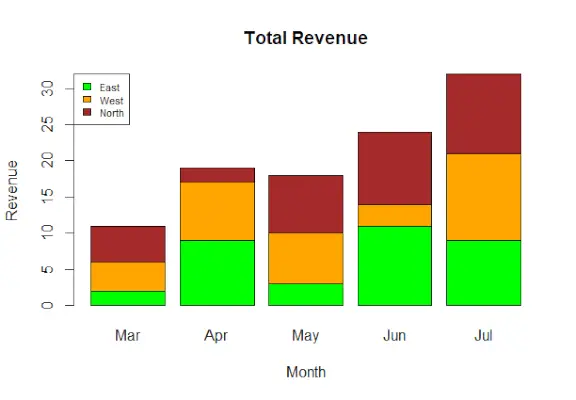
R – Gráficos de barras
